Windows10系统之家 - 安全纯净无插件系统之家win10专业版下载安装
时间:2020-03-19 15:49:19 来源:Windows10之家 作者:huahua
win10系统用户可以通过各种设置来让自己的电脑在使用更好的舒适体验,近来有很多的小伙伴们反应自己的麦克风一直有杂音出现,win10麦克风一直有杂音怎么消除?就此问题,今天小编为大家带来的就是win10麦克风降噪教程,有需要的用户,请来看看吧。
win10麦克风有杂音怎么消除
1、找到右下角的喇叭图标,如图。
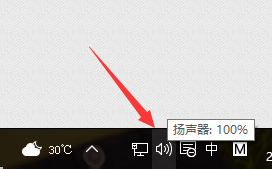
2、右键选择录音设备,进入麦克风设置界面。
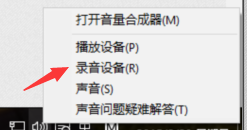
3、在这里可以看到我们的麦克风设备是否在工作,右键默认麦克风,选择属性。

4、在增强选项栏下,我们可以选择噪音抑制和回声消除两个选项,设置完成后点击确定保存即可。
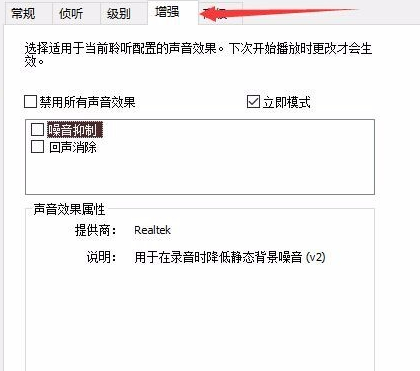
热门教程
热门系统下载
热门资讯





























